ps设计一款破旧的金属质感字效(2)
来源:优设
作者:960px
学习:10469人次
在这个文本层上中,请套用下列的图层混合选项:
阴影
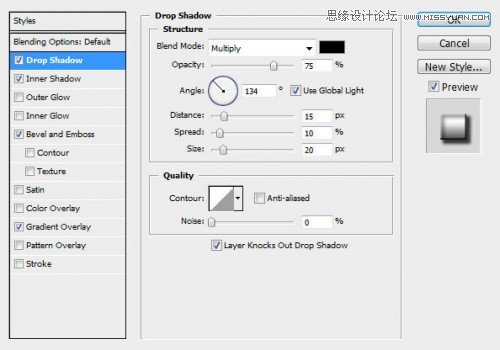
内阴影
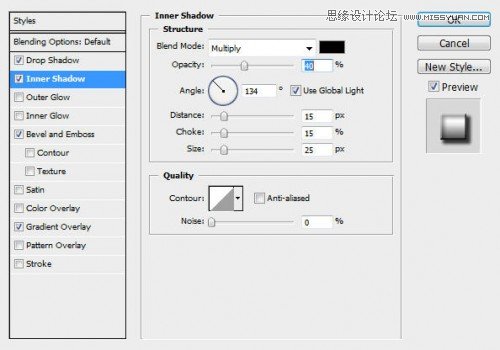
斜面和浮雕
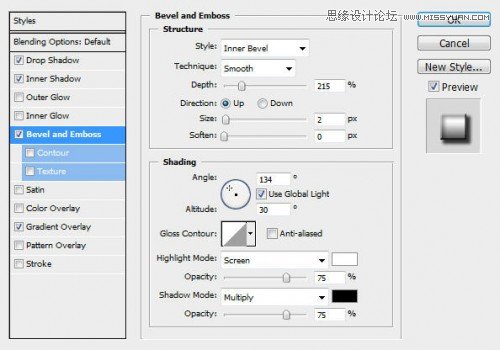
渐变叠加(提示:你可以调整渐变的位置,按住左键不放,便可拖动)
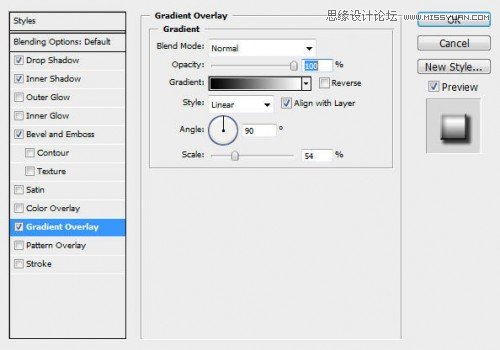
现在你得到的效果如下
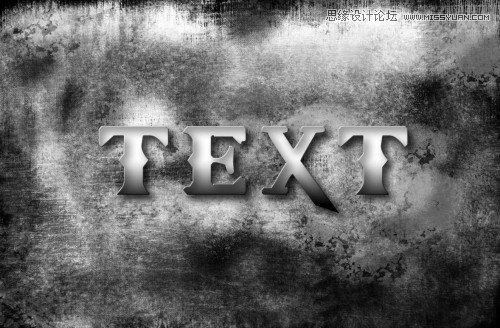
复制这个文本层,使文字看起来更粗壮和浑厚:

Step 3
按住ctrl键,选择文本图层的选区, (如果你不知道如何操作, 可以看看以前的教程) ,创建一个新层,叫做“crack texture”. 保持选区蚂蚁线的存在, 加载 “Crack brushset” 到 Photoshop ,在“crack texture” 层, 有选区的位置,笔刷一遍。
你会看到,因为我们选择一部分选区,裂纹纹理只出现在选择范围内:
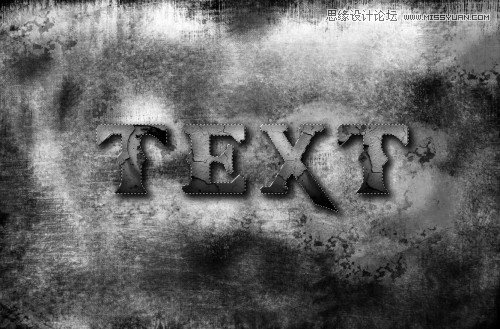
学习 · 提示
相关教程
关注大神微博加入>>
网友求助,请回答!







